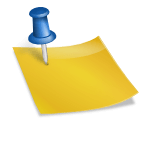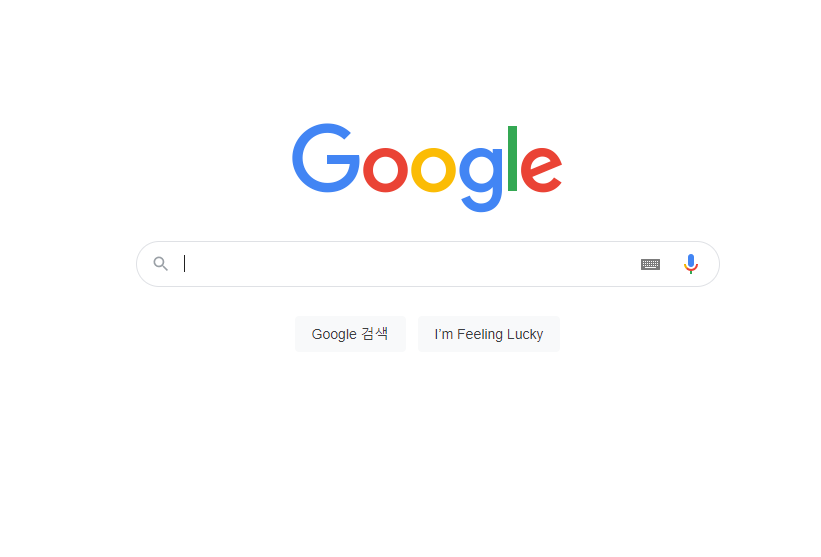구글 애드센스를 통과한 후 광고 게재 방법(2가지)을 보시는 분들은 구글 애드센스를 통과하신 분들이 많을 겁니다. 먼저 구글 애드센스 심사를 통과하신 분들께 축하드립니다!
혹시 구글 애드센스 심사를 아직 통과하지 못한 분들 중 이 글을 보신다면 반드시 자동광고 설정을 해주시기 바랍니다. 그 이유는 제가 구글 애드센스 심사를 한 번 불합격할 때마다 자동광고를 꼭 설정해 놓는데 그 이후에는 항상 통과하거든요!
이게 우연의 일치일 수도 있지만 구글이 보기에는 광고 통과 즉시 자신들의 광고를 노출할 수 있도록 준비가 돼 있다고 생각하는 것 같기도 해요!
※ 구글 애드센스 심사를 통과하지 못했는데 자동광고 설정이 가능한가요?→ 네! 구글 애드센스 심사 여부와 관계없이 자동광고 설정이 가능합니다. 자동광고 설정시 광고가 표시되지 않고 구글 애드센스 로고가 박힙니다! 자동광고 설정방법은 아래를 참조해주세요!
※ 구글 애드센스 한방에 통과하는 포스팅글 보러가기 http://blog.naver.com/lionell20/222414971744 구글 애드센스= 애드고시? 구글 애드센스의 승인을 받는 것이 애드 고시라는 말이 있을 정도로 쉽다…blog.naver.com 구글 애드센스 자동으로 광고 게재하는 방법, 구글에 광고를 게재하는 방법은 크게 두 가지가 있습니다!
- 구글 애드센스로 자동으로 광고 게재하도록 설정
- 2. 구글 광고 코드에 의해 수동으로 광고 게재
- 위의 두 가지 방법이 있는데, 오늘은 1번 방법인 광고를 자동으로 게재 설정하는 것을 소개하겠습니다! 수동 광고 게재도 추후 게시해 보겠습니다!참고로 구글 애드센스는 애드센스 통과 이전에 작성한 포스팅에도 광고를 게재할 수 있지만 자동광고 설정을 해두면 이전 게시물에도 광고가 자동으로 배치됩니다!
- ▶ 구글 애드센스 자동광고 게재 설정방법
- 1. 구글 애드센스 페이지 바로가기 애드센스 페이지에 로그인하셔서 왼쪽 상단 광고 – 개요
- 2. 아래와 같이 이름 맨 오른쪽 펜모양과 같은 버튼 클릭
3. 아래 그림과 같이 자동광고, 최적화, 사이트 적용 버튼 각각 클릭
위까지 해주시면 구글 애드센스로 자동광고를 위한 기본 설정은 모두 완료되었습니다! 광고 형식이나 로드를 열어보면 안에 디테일한 설정도 가능하지만 지금은 만지지 않는 것이 좋습니다.
그래도 조금 설정을 만지고 싶다면 광고 로드를 눌러 광고 노출 정도를 설정해 보세요. 나중에 이 내용을 자세히 다루겠지만 광고 노출이 무조건 많다고 좋은 건 아니니 적당히 조절해주시면 됩니다!
위 구글 애드센스에서 자동광고 설정이 모두 완료되면 아래는 제 티스토리 블로그에서 광고가 송출되도록 하기 위한 설정입니다.
▶ 티스토리 자동광고 게재 설정
- 티스토리 – 관리 – 수익란에 가서 광고 설정 처음에 수익란에 들어가면 아래 그림과 같이 광고 플랫폼이라는 카테고리가 있습니다.여기서 두 번째 구글 애드센스의 연동 버튼을 눌러주세요. 버튼을 눌러주시면 구글 로그인 후 동의하시면 자동으로 연동이 완료됩니다.
티스토리 애드센스 연동 2. 연동 완료 후 수익-애드센스 관리 들어가 스크롤을 아래로 낮추면 ‘광고 설정’이라는 카테고리가 있는데, 여기서 위의 그림과 같이 광고 버튼을 활성화해 주세요.옆에 보면 광고를 활성화시켰을 때 어떤 위치에 광고가 들어가는지 친절하게 적혀 있습니다.크게는 본문의 상단과 하단, 글의 목록이 보이는 곳에 상단과 하단에 배치됩니다.
티스토리 구글 어드센스 광고 설정